ブックメーカー入出金、「iWallet/アイウォレット」登録&出金カード!

■「iWallet/アイウォレット」目次
1.各種手数料等
2.口座開設
3.住所等の登録
4.本人確認(KYC書類提出)
5.カードの発行申請
6.入金
カードの発行申請についての詳細は、別のページでご紹介しています。
詳しくは... 『ブックメーカー出金、iWalletカード』 をご覧ください。
ブックメーカーの入出金方法で、「iWallet/アイウォレット」 について、
登録方法や、出金カードの申請方法について、ご紹介しているページです。
ブックメーカーへの入金には、”クレジットカード” をおすすめしておりますので、
今回ご紹介の、「iWallet/アイウォレット」 は、「出金」 でのおすすめとなります!
「ユニオンペイのプリペイドカードで、セブンイレブンATM等から、日本円で出金」
こちらが、「iWallet/アイウォレット」 ご利用での、最大の魅力となっており、
ユニオンペイのプリペイドカードは、2019年2月下旬〜発行となりました。
まず、
ユニオンペイですが、ご存じない方も多いかも知れませので、
少しだけ、ご紹介させていただきます。
ユニオンペイは、「中国銀聯/Chain UnionPay」 というもので、
VISAやMasterCardなどの、クレジットカードの国際ブランドで、もちろん、中国のブランドです。
JCB、アメックス、ダイナースに次いで、6番目の国際ブランド?です。
(東南アジアなどでは、「UnionPay」 のロゴのATMが、至る所にあります!)
日本では、それほど知名度が高いとは言えませんが、身近な所で言えば、
「セブンイレブンATM」 で出金できますので、利便性には全く問題ないと言えます。
続いて、「iWallet/アイウォレット」 についてですが、
ここでは簡単に、手数料などをご紹介させていただきます。
(主なものを抜粋してご紹介します)
| 入金 | |
|---|---|
| 国内銀行振込 | 2.3% |
| クレジットカード
(VISA/Master) |
5%(+ 約100円) |
| プリペイドカード | |
|---|---|
| 発行 | $25(USD/米ドル) |
| カードへチャージ | 1.75%(最小$5.0) |
| オンライン決済 | $1.5 |
| ATM出金 | $4.5 |
| 月額維持費用 | $2.0 |
| 出金 | |
|---|---|
| 収納代行サービス
(日本の銀行からの振込) |
0.5%(最小$35.0) |
| その他 | |
|---|---|
| 休眠口座管理手数料
(180日間取引無し) |
年$20.0 |
それでは、「iWallet/アイウォレット」 の登録方法から、みていきましょう!
ブックメーカー入出金、「iWallet/アイウォレット」 登録(口座開設)!
※ 画像をクリックされますと、【iWallet HP】 へ移動します。
まずは、こちらから、【iWallet HP】 を開いていただき、
画像右上の青枠、『人型のアイコン』 → 『新規口座開設』 へと進んでください。
※ 以下、画像はクリックしますと、拡大します。
赤枠に、あなたのメールアドレスを入力して、『次へ進む』 を押してください。
※ ここで入力したメールアドレスは、あなたの、「ログインID」 となります。
特に説明する必要はないと思いますが、キャッシュカードの申請には、
本人確認(パスポートや運転免許証の写真をアップロード)が必要なため、
お間違いの無いようにお願いします。
(画像では、国が選択されていませんが、ローマ字順なので、”Japan” は、真ん中くらいにあります)
なお、
パスワードは、「8〜35字以内で、数字と大文字を含む」 必要があります。
(例、A1234def:OK/a1234def:NG)
内容を確認いただきまして、間違いがなければ、赤枠の、『規約のチェックボックス』 に、
チェックが入っているかを確認して、『口座を開設する』 を押してください。
ご登録のメールアドレスに、認証メールが届きます。
(届かない場合は、迷惑フォルダを確認してください)
10日以内に、メールに記載されているURLをクリックして、口座の認証を行ってください。
少し古いバージョンですが、メールに送られてきたURLをクリックしますと、
このような画面が表示され、無事、口座開設が完了となります。
現時点では、”通常会員” との位置付けで、HKD8,000までご利用いただけます。
それ以上お使いいただくには、本人確認書類をアップロードする必要があります。
iWalletでは、本人確認後、”エグゼクティブ会員” という位置付けになりますが、
エグゼクティブ会員が、一般的に言う、「通常会員」 ですので、
続いて、「本人確認書類をアップロード」 していきましょう!
ブックメーカー入出金、「iWallet/アイウォレット」 住所等の登録!
上で少し触れました通り、「iWallet/アイウォレット」 を継続してお使いいただく、
また、キャッシュカードを申請するためには、以下を行う必要がありますので、順次みていきましょう!
・アカウント情報を登録
・本人確認書類のアップロード
iWalletの管理画面から、上の画像の赤枠の、どちらかを押してください。
すると、このような画面が表示されますので、
空欄になっている部分を、次の画面で埋めていきます。
『変更・修正する』 を押してください。
日本語でナビゲーションが出ていますが、入力は、”ローマ字# となります。
少しややこしい所と言いますと、『建物名、部屋番号...』 の部分です。
「#102 ABC Building 1-2-3 △△-Cho」
と、なります。
なお、東京23区内にお住まいの方は、『市・区名』 の欄に、ご記入ください。
(例えば、「鈴木方」 が、免許に記載されている場合は、「C/O Suzuki」 を左端にご記入ください)
また、『電話番号』 は、始めの、”0” を取って、”81” を付けます。
「8190-1234-5678」
ご記入が終わりましたら、もう一度確認して、『確認画面へ』 を押してください。
続いて、本人確認書類のアップロードです。
管理画面より、赤枠の、『KYC書類をアップロードする』 を押してください。
(本人確認書類のことを、”KYC書類” と言います)
本人確認書類(KYC書類)は、2種類必要で、
1.【ご本人確認書類】
「パスポート」・「運転免許証」・「住基カード(写真付)」
2.【ご住所確認書類】
「公共料金の請求書等」・「住民票」・「健康保険証」(3ヶ月以内に発行 or 有効期限3ヶ月以上)
※ 「運転免許証」・「住基カード」 もご利用いただけますが、
1.”本人確認書類” で提出している場合は、ご利用いただけません。(1と2は、別々の証明書が必要)
iWalletが推奨している、KYC書類のセットは、「パスポート」&「運転免許証」 となっています。
※ 注意点!
光の加減で、少し反射している場合は、受け付けてくれませんので、
よく確認してから、アップロードしてください。
私の場合、他社で審査に通過したものをアップしたのですが、
「反射しているので、再アップが必要」 となってしまいました...
面倒なので、最初からよく確認して、アップロードしてください!
(ほんの少しだけの反射だったんですがね...TT)
KYC書類の審査が通れば、”エグゼクティブ会員” に昇格して、
「キャッシュカード」 の申請ができるようになり、
HKD8,000を超えても、ご利用が続けられるようになります。
続いて、「キャッシュカードの申請」 へと進みましょう!
ブックメーカー入出金、「iWallet/アイウォレット」 カードの発行申請!
iWallet/アイウォレットでは、2019年2月22日より、
「ユニオンペイのプリペイドカード」 を、ご利用いただけるようになりました。
この、「UnionPay PrepaidCard」 があれば、
iWallet内の資金を、「セブンイレブンのATM」 から、出金できるようになります。
(今後、ご利用できるATMも、さらに増えていくと思われます)
それでは...
「iWalletプリペイドカード」 は、2019年3月時点では、
”メール” にて、申請することとなっており、「cs@iwl.world」 こちらへ連絡してください。
「iWalletプリペイドカード」 を作成したいです。よろしくお願いします。
と、日本語でメールすれば、下の画像のようなメールが、返信されてきます。
※ 一部抜粋して、掲載しています。
返信されてきたメールには、
「iWalletプリペイドカード」 の申請に必要な情報が記載されており、
赤枠の、『a〜c』 の部分を、返信します。
※ あなたの申請の際には、情報の内容が変わっているかも知れませんので、
必ず、iWalletサポートからのメール内容を、確認してください。
先ほども申しましたが、「iWalletプリペイドカード」 の申請には、
「KYC書類のアップロードが完了」 いている必要がありますので、
申請前に、KYC書類をアップして、審査に通っておいてくださいね!
この先ですが、「カードが届く」→「カードの有効化」 の作業などがありますが、
少し長くなってしまいますので、別のページで解説しています。
詳しくは、下記のページをご覧ください。
なお、「iWalletプリペイドカード」 が、あなたのお手元に届くまで、
2〜3週間は掛かると思われますので、まずは、ここまで終了させておいてください。
ブックメーカー入出金、「iWallet/アイウォレット」 入金!
続いて、「iWallet/アイウォレット」 への入金について、
簡単に説明させていただきます。
一般的によく利用するであろう、iWalletの入金方法としては、
・「国内銀行振込」
・「VISA/MasterCard」で入金
の、2つだと思われます。
「国際銀行送金」 は、日本の銀行からの送金手数料高さと、日数が掛かる
「JapanRemitFinance」 は、← ここへ登録が必要
「バウチャー」 は、国内銀行振込と同様の手続きですが、手数料が高い
と、他の入金方法は、メリットがないので、省略させていただきます。
まず、
「国内銀行振込」 ですが、iWalletが指定する、日本の銀行口座に振り込みます。
(2019年3月時点では、”三井住友銀行” でした)
この際に、「振込手数料:2.3%」 が、引かれます。
(振込額から、手数料が差し引かれた額が、入金されます/次のカード入金も、同じ)
2019年3月時点では、最も手数料の安い入金方法です。
続いて、
クレジットカード入金、「VISA/MasterCard」 ですが、
「3Dセキュアサービス」 に対応したカードでの入金となります。
(対応していない場合は、先に登録してください/最近は、必須な所が多いです!)
手数料は、「5% + 約100円」 となっており、国内銀行振込の倍以上と高めです。
また、iWalletに、クレジットカードで入金された資金は、
「iWalletプリペイドカードへの、チャージ」
「ご自身名義の、銀行口座への出金」
が、「不可」 となっていますので、お気を付けください。
こちら、2019年3月時点の、「国内銀行振込」 画面です。
(変わっている場合もありますので、必ず、あなたに表示されている振込先に、振込んでください)
注意事項をよく読んで振り込みしていただきたいのですが、その中でも、
特に注意が必要なのは、「iWalletの口座番号を、明記する」 ことです。
方法としては、
「メッセージ欄に、口座番号を記入する」(IWL口座番号/IWL88889999)
「振込依頼人の後ろに、〃」(氏名 IWL口座番号/ヤマダ タロウ IWL88889999)
口座番号、間違えないようにしてください。
(口座番号は、『管理画面・右上』 に表示されています)
なお、通常、送金手続き完了後、「3営業日程度」 で、iWalletの口座に反映されます。
(反映されな場合、iWalletのカスタマーサポートにご連絡ください)
最後に、
「VISA/MasterCardで入金した資金は、iWalletカードへチャージできない」
となっていますので、”iWalletカード” へチャージされる場合は、
こちらの、国内銀行振込をご利用ください。
以上、「iWallet/アイウォレット」 への入金についての、解説でした。

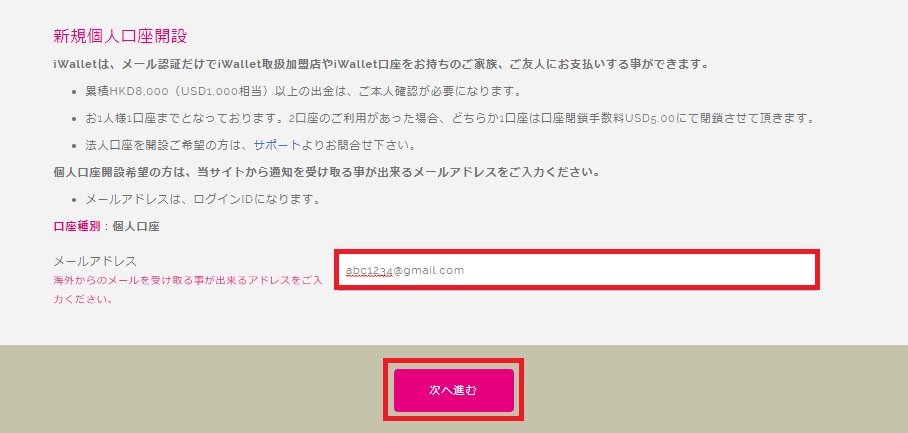

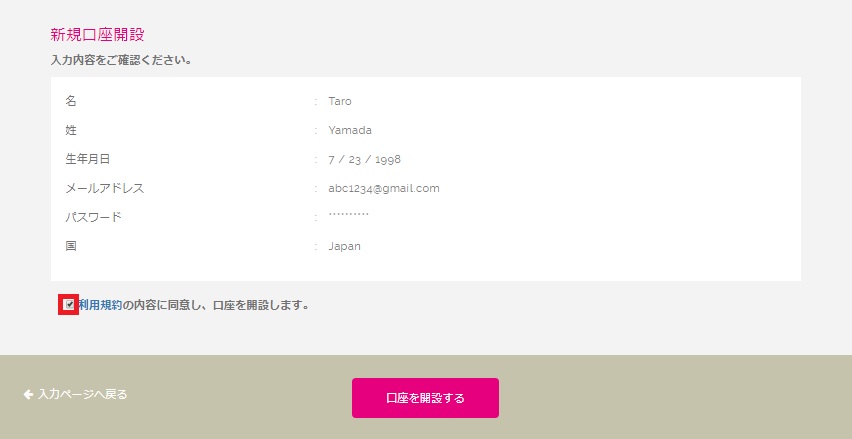

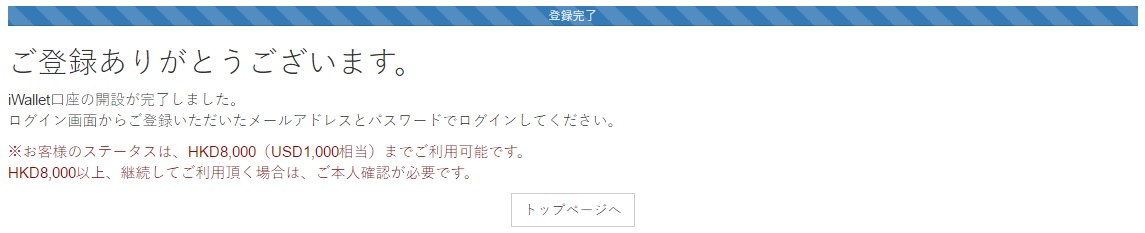
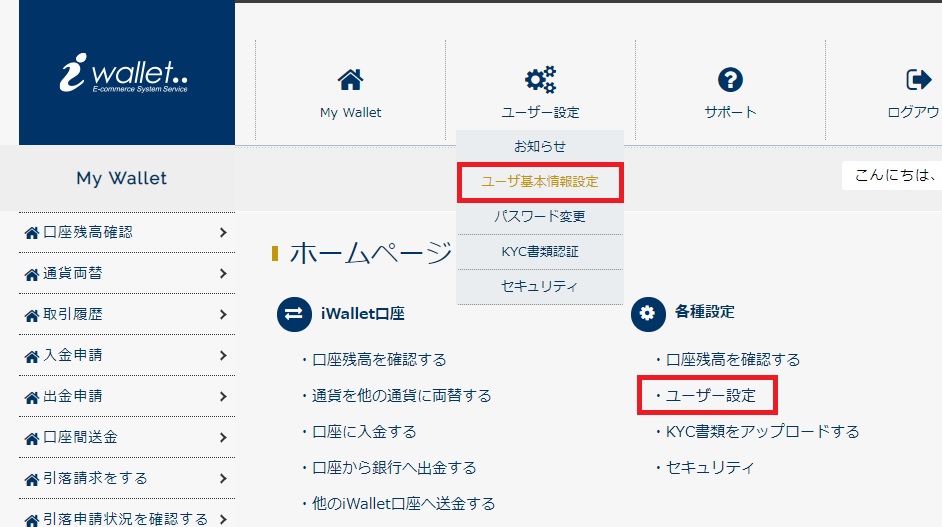
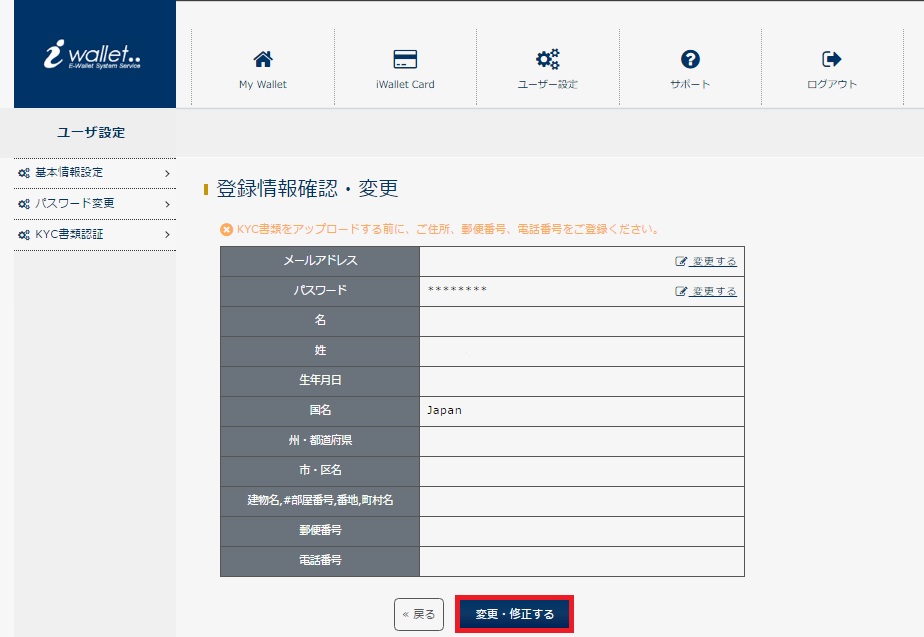
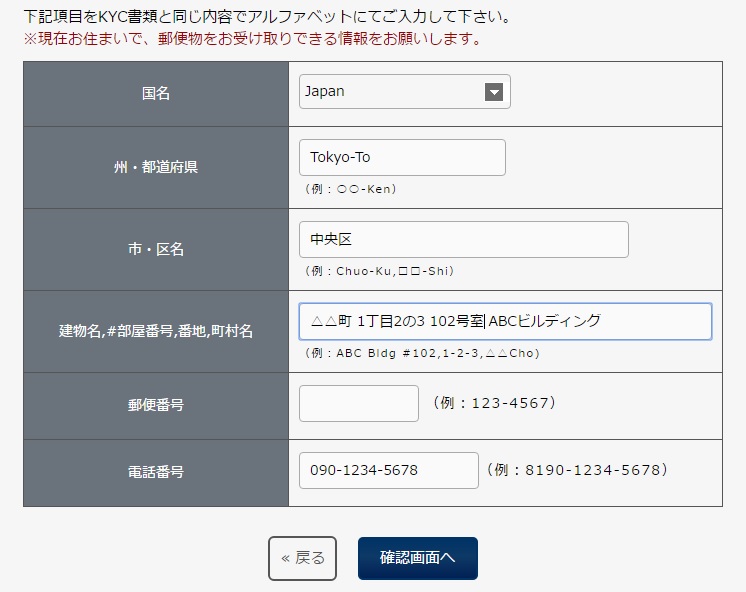
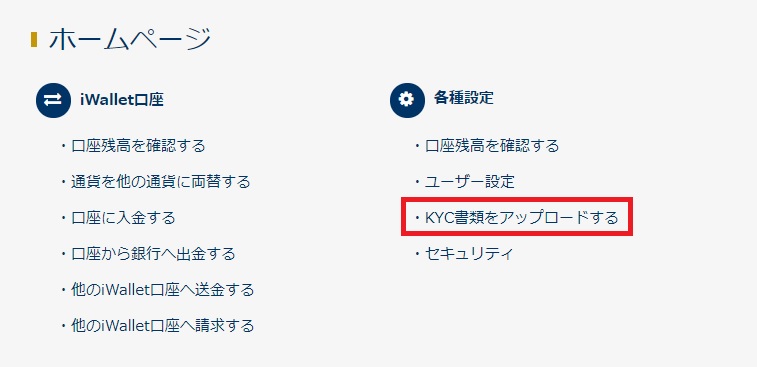
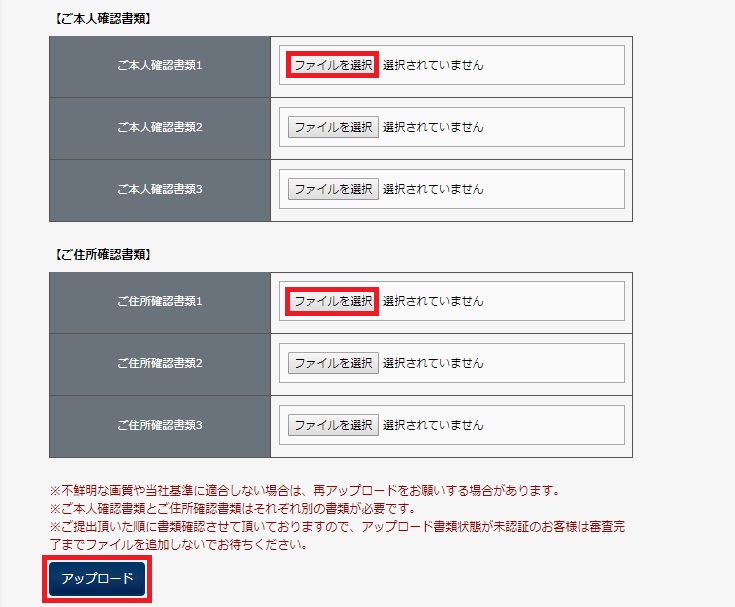
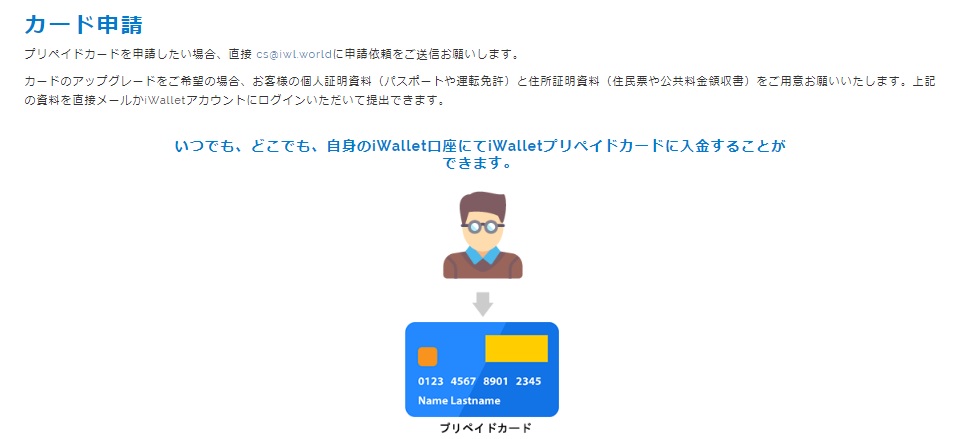
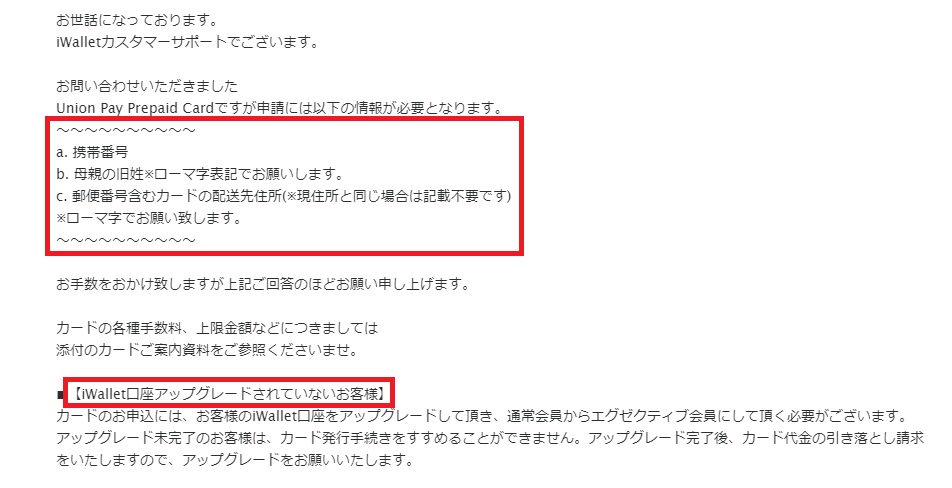

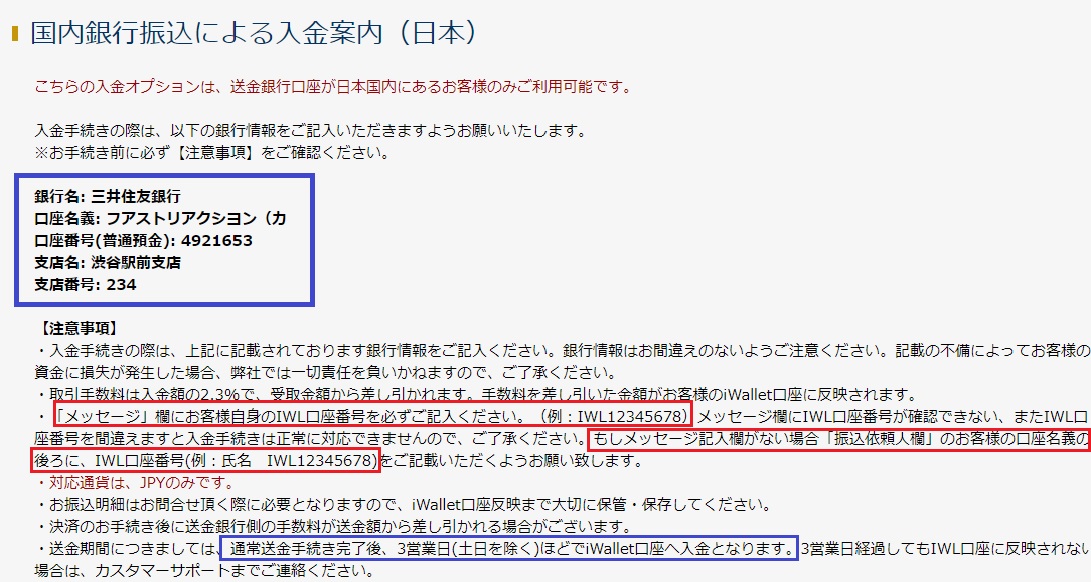
_44f7541b.gif)
